Asus Rog Strix B650 Ethernet nasıl düzeltilir Windows 10/11 üzerinde çalışmıyor
Yayınlanan: 2025-07-31Asus Rog Strix B650 anakartınız Ethernet'i algılamıyor veya internet göstermiyorsa, yalnız değilsiniz. Bu, yeni bir PC kurduktan, pencereleri yeniden yükledikten veya BIOS'u güncelledikten sonra yaygın bir konudur. Bazen bağlantı noktası yanmaz. Diğer zamanlarda, “kimliği belirsiz ağ” veya “hiçbir ağ algılanmadı” gösterir.
Sorun genellikle ciddi değildir. Çoğu zaman, bir sürücü aksaklığı, bir BIOS ayarı veya basit bir bağlantı hatasıdır. Bu kılavuzda, Ethernet'inizi hayata döndürmenize yardımcı olmak için yedi çalışma düzeltmesinden geçeceğiz.
Asus Rog Strix B650 Ethernet nedir?
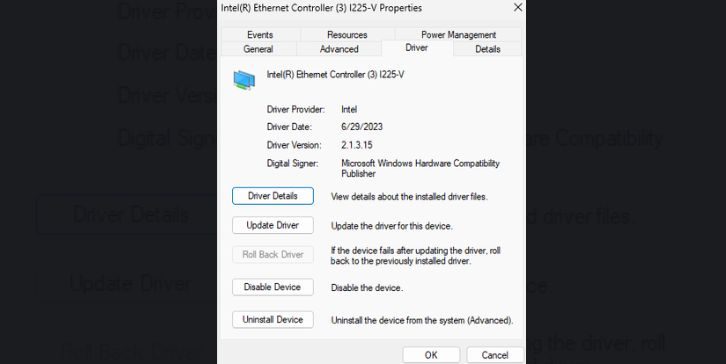
Asus Rog Strix B650 anakart, ASUS'un Ryzen işlemcileri için oyun odaklı AM5 serisinin bir parçası. Yüksek hızlı 2.5 Gigabit LAN'ı destekleyen yerleşik bir Ethernet bağlantı noktası içerir. Bu Ethernet bağlantı noktası, PC'nizin Wi-Fi yerine fiziksel bir kablo kullanarak doğrudan internete bağlanmasını sağlar. Tam modele bağlı olarak bir Realtek veya Intel LAN denetleyicisi tarafından güçlendirilir.
Ethernet genellikle oyun veya büyük dosya transferleri için tercih edilir, çünkü kablosuzdan daha kararlı ve daha hızlıdır. Ancak Ethernet bağlantı noktası işe yaramazsa, bağlantı pencerelerde hiç görünmeyecek veya kablo takılı olsa bile “İnternet yok” der. Çoğu zaman, sorun bağlantı noktasının kendisi değildir - bu, düzeltilmesi kolay olan küçük bir yazılım veya ayarlama problemidir.
Ethernet'inizin ASUS B650 üzerinde çalışmadığını işaretler
Herhangi bir düzeltmeyi denemeden önce şu işaretleri kontrol edin:
- Ağ simgesinde kırmızı bir “x” veya sarı üçgen görüyorsunuz
- LAN Port LED'i yanıp sönmüyor
- Windows'ta "Ethernet" seçeneği yok
- Cihaz Yöneticisi LAN denetleyicinizi göstermiyor
- İnternet "Bağlı, Erişim Yok"
- Hız 10 Mbps veya daha azdır, sıkışmış veya veri akışı yoktur
Bunlardan herhangi birini vurduysanız, sisteminiz LAN üzerinden düzgün bir şekilde bağlanmıyor.
Ethernetinizin çalışmamasının yaygın nedenleri
Bu sorun birkaç nedenden dolayı olabilir. B650 kartında, çoğu model Realtek 2.5G LAN çipi kullanır. Bunların bazen en son sürücülerin çalışması gerekir. BIOS ayarları, güncellemelerden sonra da sıfırlanabilir ve LAN'ı bildirimde bulunmadan kapatabilir.
İşte bazı olası nedenler:
- Modası geçmiş veya eksik LAN sürücüleri
- LAN denetleyicisi BIOS'da devre dışı bırakıldı
- Windows'un güç tasarrufu adaptörü kapatıyor
- Arızalı veya gevşek bir ethernet kablosu
- Bağlantı noktası veya yönlendirici çalışmıyor
- Windows güncellemesi bir çatışmaya neden oldu
- Hızlı Başlangıç Blokları Sürücüyü Yeniden Yükle
ASUS ROG STRIX B650 Ethernet çalışmıyor?
Asus Rog Strix B650 anakartınızdaki Ethernet çalışmıyorsa, genellikle bunun arkasında küçük bir neden vardır. Belki bir sürücü sorunu, bir BIOS ayarı veya bir donanım sorunudur. Endişelenme - düzeltilebilir. Aşağıda deneyebileceğiniz en iyi düzeltmeler bulunmaktadır.
Düzeltme 1: Ethernet problemleri için cihaz yöneticisini kontrol edin
Windows Cihaz Yöneticisi ile başlayın. PC'nizin Ethernet donanımını görüp göremeyeceğini söyler.
Adımlar:
- Başlat menüsünü sağ tıklayın
- Cihaz Yöneticisi'ni tıklayın
- Ağ Adaptörlerini Genişletin
- Realtek 2.5GBE veya Intel I225-V gibi bir şey arayın
- Sarı bir uyarı işareti varsa, sağ tıklayın ve kaldırmayı seçin
- PC'nizi yeniden başlatın - Windows sürücüyü otomatik olarak yeniden yüklemelidir
Hiç görünmüyorsa, bir sonraki düzeltmeye devam edin.
Düzeltme 2: Doğru Ethernet sürücüsünü indirin ve yükleyin
Ethernet bağlantı noktası doğru sürücü olmadan çalışmaz. Asus her zaman güncellenmiş sürücüleri pencerelerle göndermez, bu nedenle manuel olarak yapmanız gerekebilir.
Adımlar:
- Resmi Asus web sitesine git
- Anakart modelinize girin (örn., Rog Strix B650-A oyun wifi)
- Destek> Sürücüler ve Araçlara Git
- İşletim sisteminizi seçin (Windows 10 veya 11)
- En son LAN sürücüsünü indirin
- Yükle ve bilgisayarınızı yeniden başlatın
Ayrıca, Asus'un sürücü yardımcı aracı olan Armory Crate'i de deneyebilirsiniz, ancak manuel kurulum genellikle daha güvenilirdir.
Düzeltme 3: BIOS ayarlarında LAN'ı etkinleştirin
Bazen LAN denetleyicisi biyografilerde bilmeden kapatılır. Bu, bir BIOS güncellemesinden veya sıfırlamadan sonra olabilir.

Adımlar:
- PC'nizi yeniden başlatın
- BIOS'a girmek için başlangıç sırasında Del veya F2 tuşuna basın
- Gelişmiş sekmesine git
- Yerleşik Cihazlar Yapılandırması'nı seçin
- Yerleşik LAN veya Ethernet Denetleyicisini Bulun
- Etkin olarak ayarlandığından emin olun
- Tasarruf etmek ve çıkmak için F10 tuşuna basın
Sistem yeniden başladıktan sonra, Ethernet'in şimdi etkin olup olmadığını görmek için Windows'ta tekrar kontrol edin.
Düzeltme 4: Kabloyu, bağlantı noktasını ve yönlendiriciyi kontrol edin
Daha derine dalmadan önce, fiziksel kurulumun çalıştığından emin olun.
Bu hızlı kontrolleri deneyin:
- Çalışıp çalışmadığını görmek için kabloyu başka bir cihaza takın
- Tamamen farklı bir kablo kullanın
- Yönlendiricinizde veya modeminizde başka bir bağlantı noktası deneyin
- Ethernet bağlantı noktasındaki LED'i izleyin - göz kırpmazsa, sinyal yok
Kırık kablolar veya kötü bağlantı noktaları gibi donanım sorunlarının göz ardı edilmesi kolaydır, ancak yaygındır.
Düzeltme 5: Windows Network ayarlarını sıfırlayın
Donanım iyiyse ve sürücü yüklüyse, sorun Windows Network ayarlarınızda olabilir. Sıfırlama, sıkışmış yapılandırmaları silebilir ve işleri normale döndürebilir.
Adımlar:
- Ayarlar> Ağ ve İnternet> Durumuna gidin
- Aşağı kaydırın ve ağ sıfırlamasını tıklayın
- Şimdi Sıfırla tıklayın
- Bilgisayarınız otomatik olarak yeniden başlayacak
- Yeniden başlattıktan sonra Ethernet kablonuzu tekrar bağlamayı deneyin
Bu, kaydedilen tüm ağları kaldırır, böylece Wi-Fi şifrelerini daha sonra tekrar girmeniz gerekir.
Düzeltme 6: BIOS'unuzu güncelleyin
BIOS güncellemeleri hataları düzeltir ve uyumluluğu artırır. Bazı erken B650 panolarında, BIOS'un güncellenmesi, özellikle Realtek veya Intel LAN yongaları ile ilgili Ethernet sorunlarının düzeltilmesine yardımcı oldu.
Uyarı : Diğer adımlar işe yaramadıysa yalnızca BIOS'u güncelleyin.
Adımlar:
- Asus web sitesindeki kurulunuzun destek sayfasına gidin
- En son BIOS sürümünü indirin
- Bir USB sürücüsüne kopyalayın
- PC'nizi yeniden başlatın ve BIOS girin
- Güvenli bir şekilde güncellemek için BIOS içindeki EZ Flash aracını kullanın
- Yeniden başlatın ve LAN bağlantı noktasının şimdi çalışıp çalışmadığını kontrol edin
Güncelleme işlemini kesintiye uğratmayın. Başarısız bir flaş tahtaya girebilir.
Düzeltme 7: Geçici bir USB-ETERNET adaptörü kullanın
Hala Ethernet'in çalışmasını sağlayamıyorsanız ve şimdi internet erişimine ihtiyacınız varsa, basit bir çözüm var. Bir USB'den LAN adaptörü kullanın. USB bağlantı noktanıza takılır ve size anında Ethernet erişimi sağlar.
Bunu şu şekilde kullanabilirsiniz:
- Eksik Sürücüleri İndirin
- BIOS'u güncelle
- Destek veya forumlardan yardım alın
Bu adaptörler ucuzdur ve yerleşik LAN'ınız gelecekte başarısız olduğunda yeniden kullanılabilir.
Gelecekte bu sorunu önlemek için ipuçları
Gelecekte aynı sorunu önlemek için bu ipuçlarını izleyin:
- Donanımın kırıldığını varsaymadan önce her zaman sürücüleri kurun
- BIOS'unuzu güncel tutun, ancak gerekmedikçe güncelleme yapmayın
- Adaptör hatalarını önlemek için hızlı başlatma yerine Windows kapatma kullanın
- Her ihtimale karşı ekstra bir USB LAN adaptörü tutun
- Windows'u silmeden veya yeniden yüklemeden önce çalışan sürücülerin bir kopyasını kaydedin
- Bir BIOS sıfırladıktan sonra, LAN'ın hala etkin olduğunu kontrol edin
- Temiz bir kurulumdan sonra Windows'un otomatik olarak yüklenmesine izin vermekten kaçının
Çözüm
Asus Rog Strix B650 Ethernet sorunu genellikle küçük şeylere iner - sürücüleri, yanlış BIOS ayarlarını veya kötü bir kablo. Genellikle ölü bir liman veya hatalı bir tahta değildir. Anakartınızı hemen değiştirmenize gerek yok.
Basit başlayın. Cihaz Yöneticisi'ni kontrol edin. Doğru LAN sürücüsünü takın. Portun BIOS'da etkin olduğundan emin olun. Ve gerekirse, bir ağ sıfırlama veya BIOS güncellemesi yapın. Hiçbir şey işe yaramazsa, bağlı kalmak ve daha fazla sorun gidermek için bir USB Ethernet adaptörü takın.
Düzeltmeleri birer birer deneyin ve muhtemelen teknoloji desteğine ihtiyaç duymadan Ethernet'inizi geri alacaksınız. Yardımcı olursa, bu kılavuzu paylaşın veya aynı soruna sıkışmış başkaları için bir yorum bırakın.
